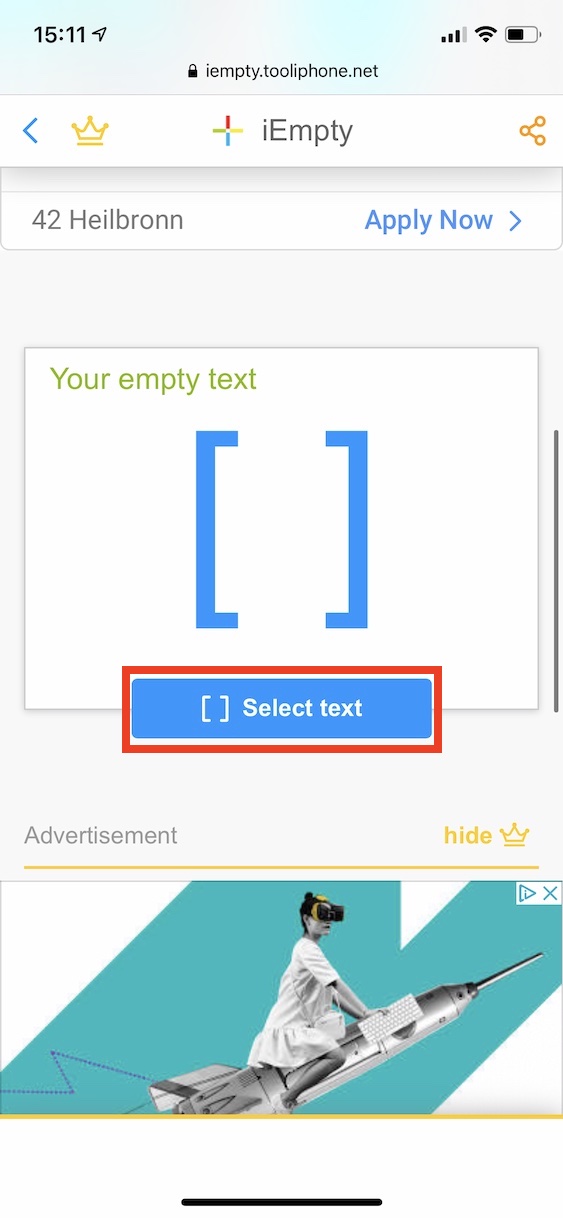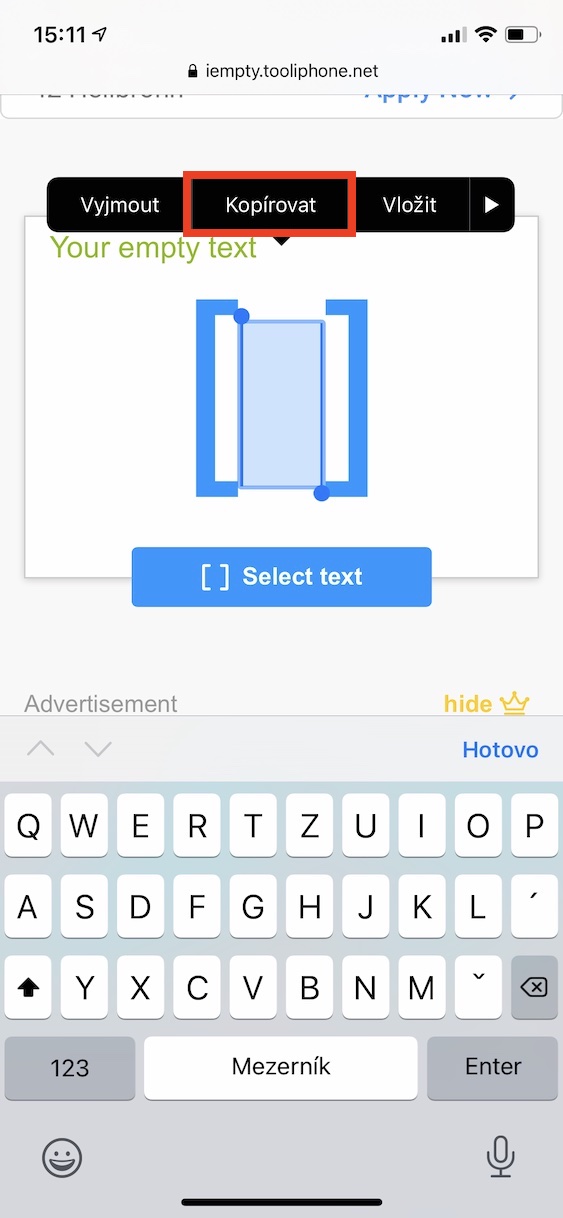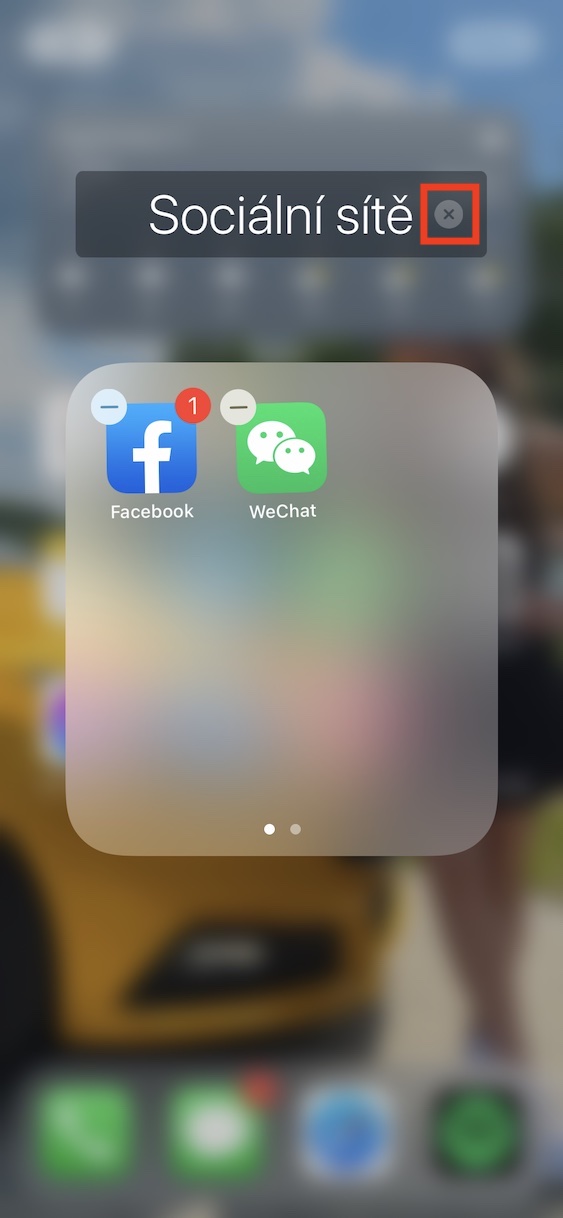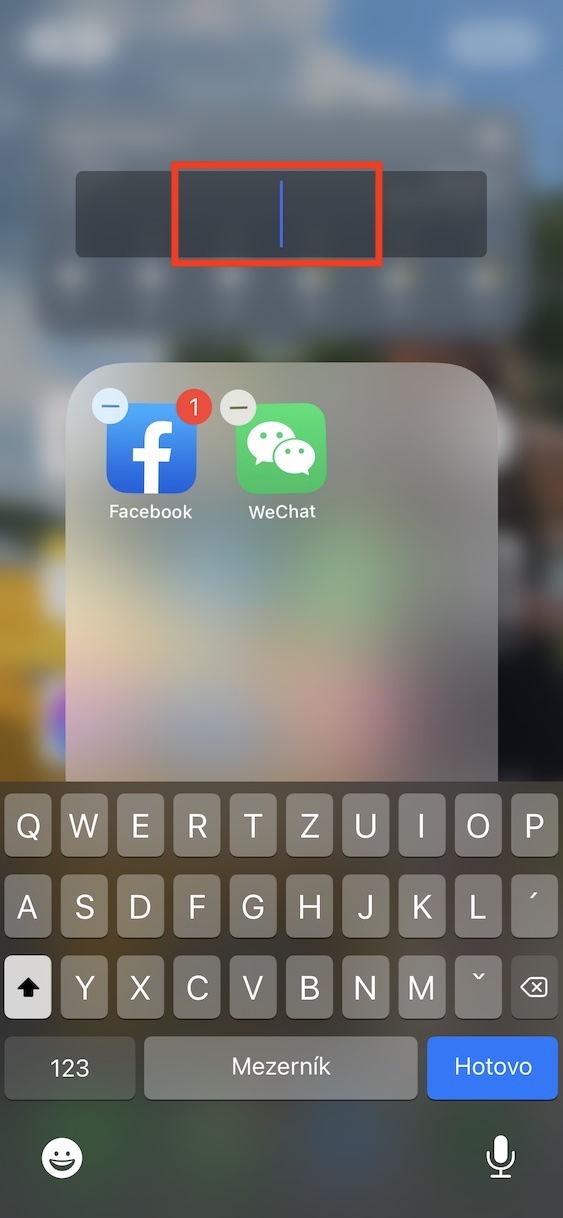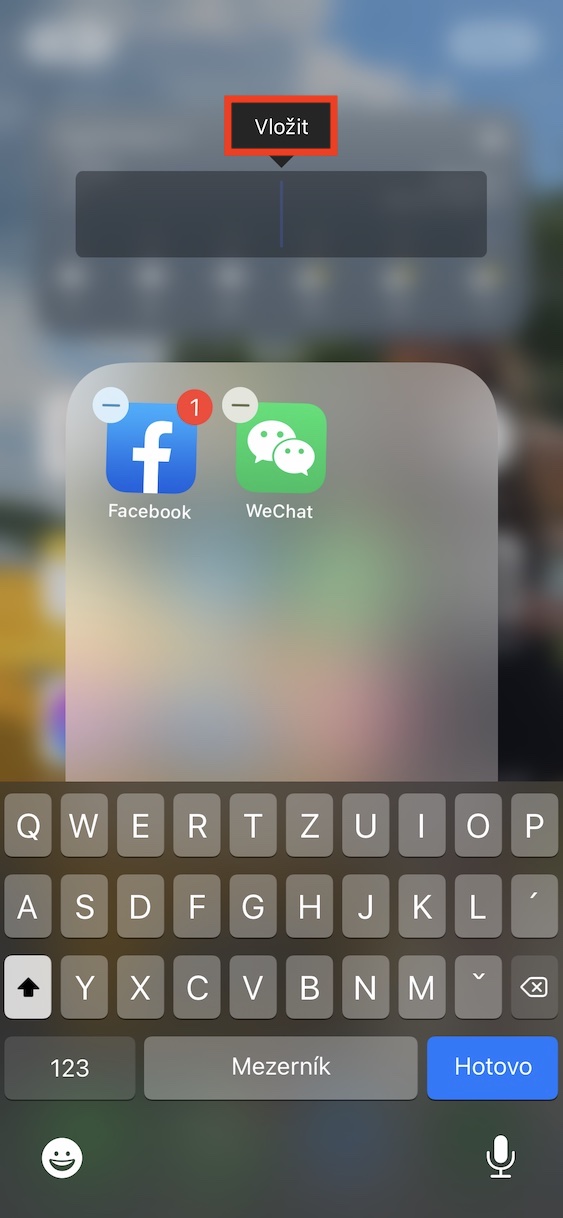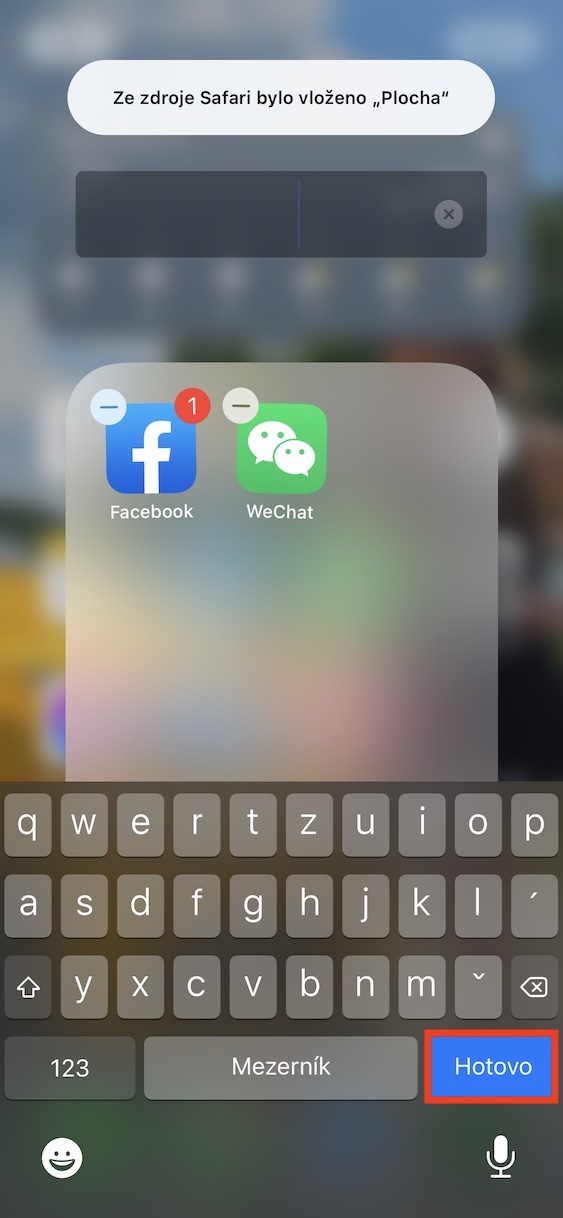የ iOS 14 ስርዓተ ክወና ተጠቃሚዎች ለብዙ ወራት ሊዝናኑባቸው ከሚችሉ እጅግ በጣም ብዙ ልዩ ልዩ ባህሪያት ጋር አብሮ መጥቷል። በመጀመሪያ በጨረፍታ የሚያስተዋውቁትን ተግባራት በተመለከተ ፣ ለምሳሌ ፣ የመተግበሪያ ቤተ-መጽሐፍት በመነሻ ማያ ገጽ ላይ መጨመር ወይም የመግብሮችን ሙሉ በሙሉ እንደገና ማቀድ ነው። ጥሩ ዜናው እነዚህን መግብሮች በእርስዎ አይፎን ላይ ወደ የእርስዎ መነሻ ስክሪን መተግበሪያዎች ማከል ይችላሉ። የመነሻ ስክሪን በተቻለ መጠን መቀነስ ከፈለጉ የእራስዎን አዶዎች ማዘጋጀት እና የአፕሊኬሽኖችን ስም ማስወገድ ይችላሉ - ከዚህ በታች እያያያዝኩት ያለውን ጽሑፍ ይመልከቱ። በዚህ ጽሑፍ ውስጥ ያለ ስም የመተግበሪያ አቃፊ እንዴት መፍጠር እንደሚችሉ ይማራሉ.
ሊሆን ይችላል ፍላጎትህ
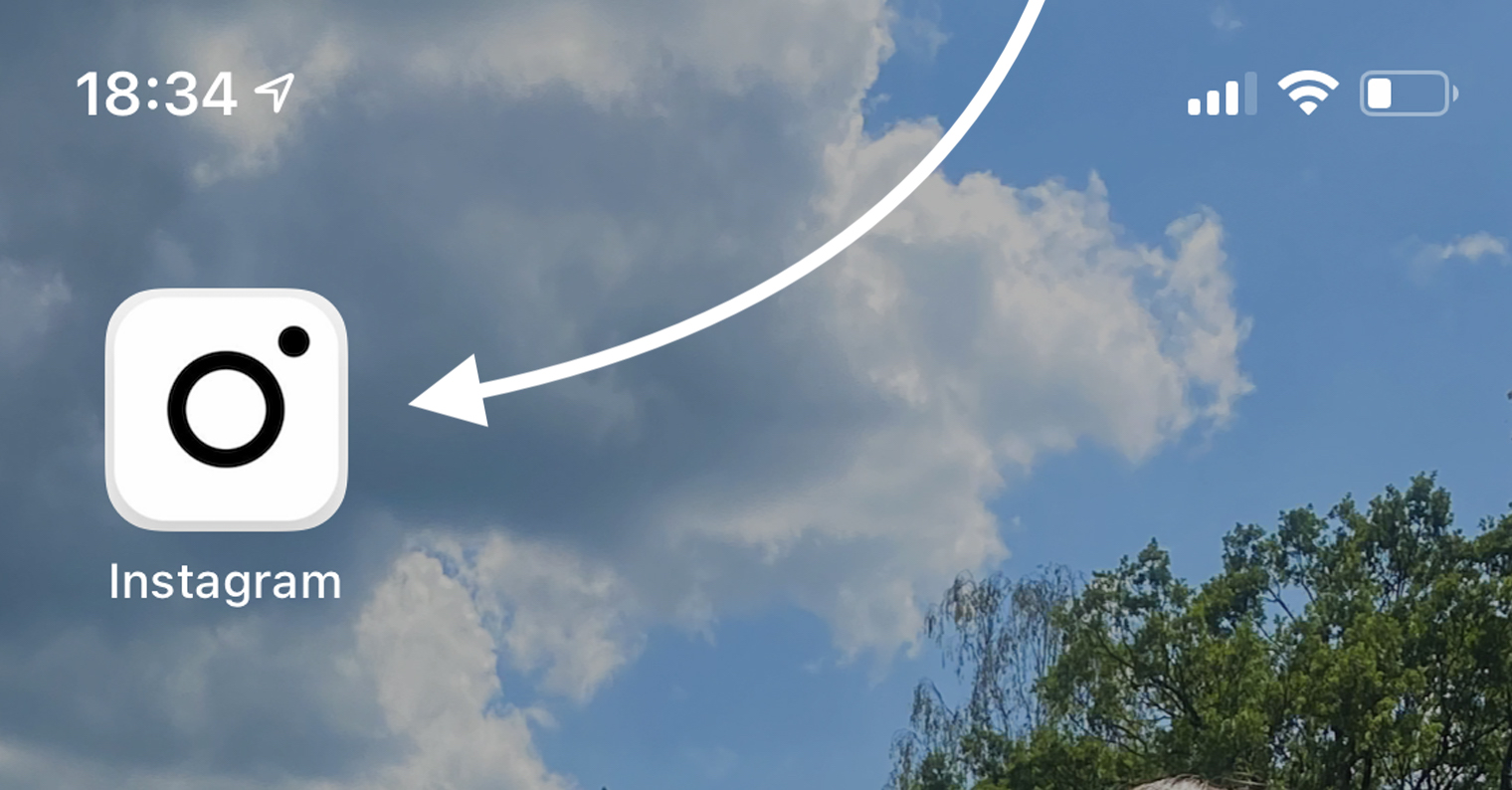
በ iPhone ላይ ርዕስ የሌለው የመተግበሪያዎች አቃፊ እንዴት መፍጠር እንደሚቻል
በእርስዎ አይፎን ላይ ርዕስ የሌለው የመነሻ ስክሪን መተግበሪያ አቃፊ መፍጠር ከፈለጉ ቀላል ነው። ልዩ ግልጽ ገጸ-ባህሪን መገልበጥ ብቻ አስፈላጊ ነው, ከዚያ በኋላ በስም ያዘጋጃሉ. ከዚህ በታች ያሉትን ደረጃዎች ብቻ ይከተሉ።
- በመጀመሪያ ወደ የእርስዎ iPhone (ወይም iPad) መሄድ ያስፈልግዎታል. ይህ ድር ጣቢያ.
- አንዴ ከገቡ በኋላ ወደ ታች ይሂዱ እና አዝራሩን ጠቅ ያድርጉ [ ] ጽሑፍ ይምረጡ።
- ይህ ለእርስዎ የተጠቀሰውን ያመላክታል በቅንፍ መካከል ግልጽ ቁምፊ.
- ምልክት ካደረጉ በኋላ, ከቅንፎቹ በላይ ያለውን አዝራር ጠቅ ያድርጉ ቅዳ።
- አንዴ ከጨረስክ ወደ ተመለስ የመነሻ ማያ ገጽ.
- ከዚያ በመነሻ ማያ ገጽ ላይ በማንኛውም ቦታ ጣትዎን ይያዙ ወደ አርትዖት ሁነታ የሚወስድዎት.
- በአርትዖት ሁነታ፣ ተጨማሪ ያግኙ አቃፊ, በሚፈልጉት ስም አስወግድ እና ጠቅ ያድርጉት።
- አሁን ከፍተኛው የወቅቱ ስም አስወግደው - በቀላሉ መታ ያድርጉ መስቀል አዶ.
- ከዚያም ለርዕሱ በጽሑፍ ሳጥን ውስጥ ጣትዎን ይያዙ እና አማራጩን ይንኩ። አስገባ።
- በመጨረሻም በቁልፍ ሰሌዳው ላይ መታ ያድርጉ ተከናውኗል እና ከዚያ በኋላ ተከናውኗል ከላይ በቀኝ በኩል.
በዚህ መንገድ በ iOS ወይም iPadOS ውስጥ ያለ ስም ከመተግበሪያዎች ጋር አቃፊ መፍጠር ይችላሉ። ይህ ጠቃሚ ነው, ለምሳሌ, ያለምንም አላስፈላጊ ጽሑፍ አነስተኛውን የመነሻ ማያ ገጽ መፍጠር ከፈለጉ. ከሌሎች ነገሮች በተጨማሪ የማትጠቀሙባቸውን አፕሊኬሽኖች ፎልደር እንዴት መሰየም እንዳለቦት ካላወቁ ይህ ብልሃት ጠቃሚ ሊሆን ይችላል። ከላይ የተጠቀሰው አሰራር, ማለትም ልዩ ግልጽ ምልክት, ለረጅም ጊዜ እየሰራ ነው. ግን አንዳንድ ጊዜ አፕል በ iOS እና iPadOS ውስጥ ይህንን “ጉድለትን” ያስወግዳል ፣ እና ከዚያ አዲስ ግልጽ ገጸ-ባህሪን መጠቀም አስፈላጊ ነው። በእርግጥ ስለዚህ ጉዳይ ከተሻሻለ መመሪያ ጋር እናሳውቅዎታለን።